カッターブレードを交換する
対応しているカッターブレード
プリンターに対応しているカッターブレードについては、「カッターブレード」を参照してください。
カッターブレード交換のメニューを選択する
-
ホーム画面をフリックして[メンテナンス]を表示し、タップします。
[メンテナンス]画面が表示されます。
-
[カッターブレード交換]をタップします。
確認画面が表示されます。
-
[はい]をタップします。
キャリッジが移動し、移動が終了すると、タッチスクリーンにガイダンスが表示されます。
 参考
参考-
2分以上何もしないと、カッターブレード交換の処理がキャンセルされます。その場合は、手順をやり直してください。
-
カッターブレードを交換する
-
トップカバーを開きます。
タッチスクリーンにカッターブレード交換の手順が表示されます。
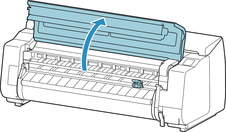
-
カッターブレードが汚れている場合は、水を含ませて固く絞った布で汚れをふき取ります。
 重要
重要-
リニアスケール(A)、キャリッジシャフト(B)、インクチューブスタビライザー(C)には触れないでください。触れると故障の原因になります。
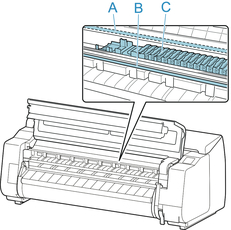
-
-
六角レンチで六角ビスを緩みきるまで回します。
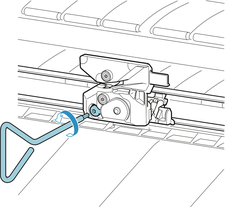
-
図のAの部分を持ちながら、カッターブレードを取り外します。

 注意
注意-
Aの部分以外は、絶対に触れないでください。手が汚れたり、けがの原因になります。また、プリンターの故障の原因になります。
-
カッターブレードは、分解しないでください。刃の部分に触れると、けがの原因になります。
 参考
参考-
取り外したカッターブレードは、地域の条例に従って廃棄してください。
-
-
図のAとB、CとDを合わせながら、新しいカッターブレードを取り付けます。

-
交換用のカッターブレードに付属の固定用の部品を、カッターブレードの中央に合わせて取り付けます。
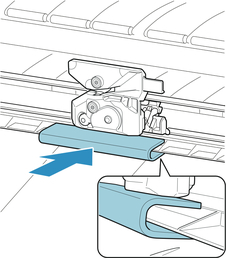
-
六角ビスをしっかりと固定されるまで回します。
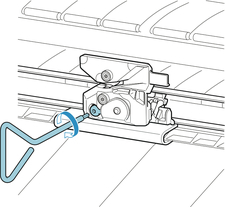
 重要
重要-
カッターブレードを固定したあと、カッターブレードが外れないことを確認してください。カッターブレードが外れると、プリンターの故障の原因になります。
-
-
固定用の部品を取り外します。

 重要
重要-
固定用の部品は、必ず取り外してください。取り付けたまま使用すると、プリンターの故障の原因になります。
-
-
トップカバーを閉じます。
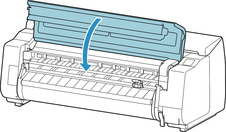
-
確認のメッセージが表示されます。
[はい]をタップします。

